- 解压arduino-1.8.10-windows.zip

- 解压后将arduino-1.8.10放入D盘
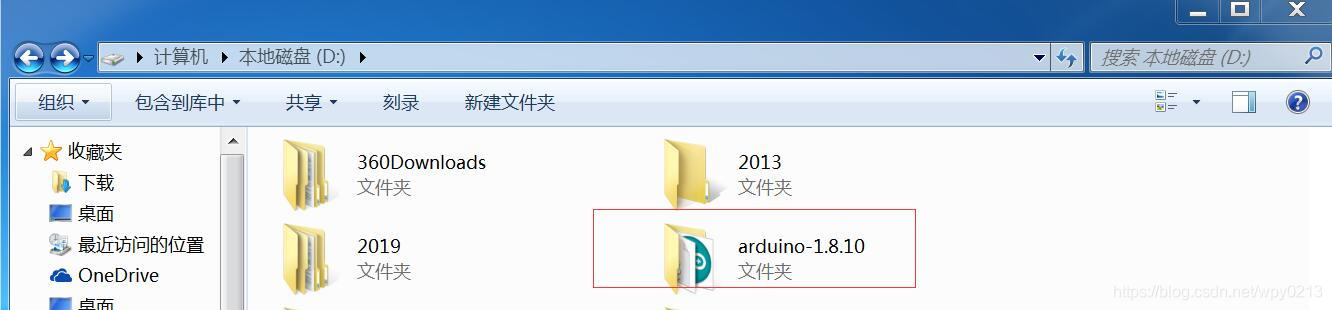
- 打开arduino-1.8.10文件夹,创建快捷方式到桌面
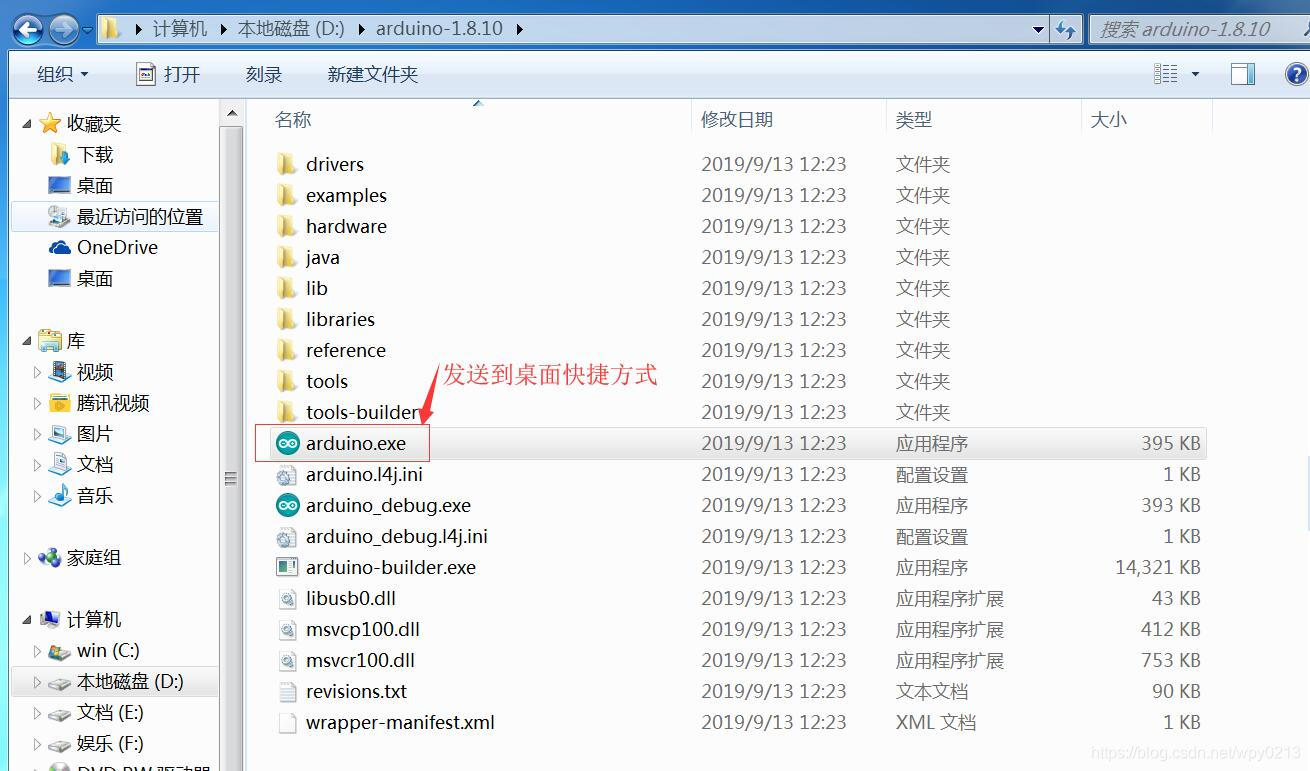
- 将Arduino UNO板USB插入到电脑上,然后打开设备管理器
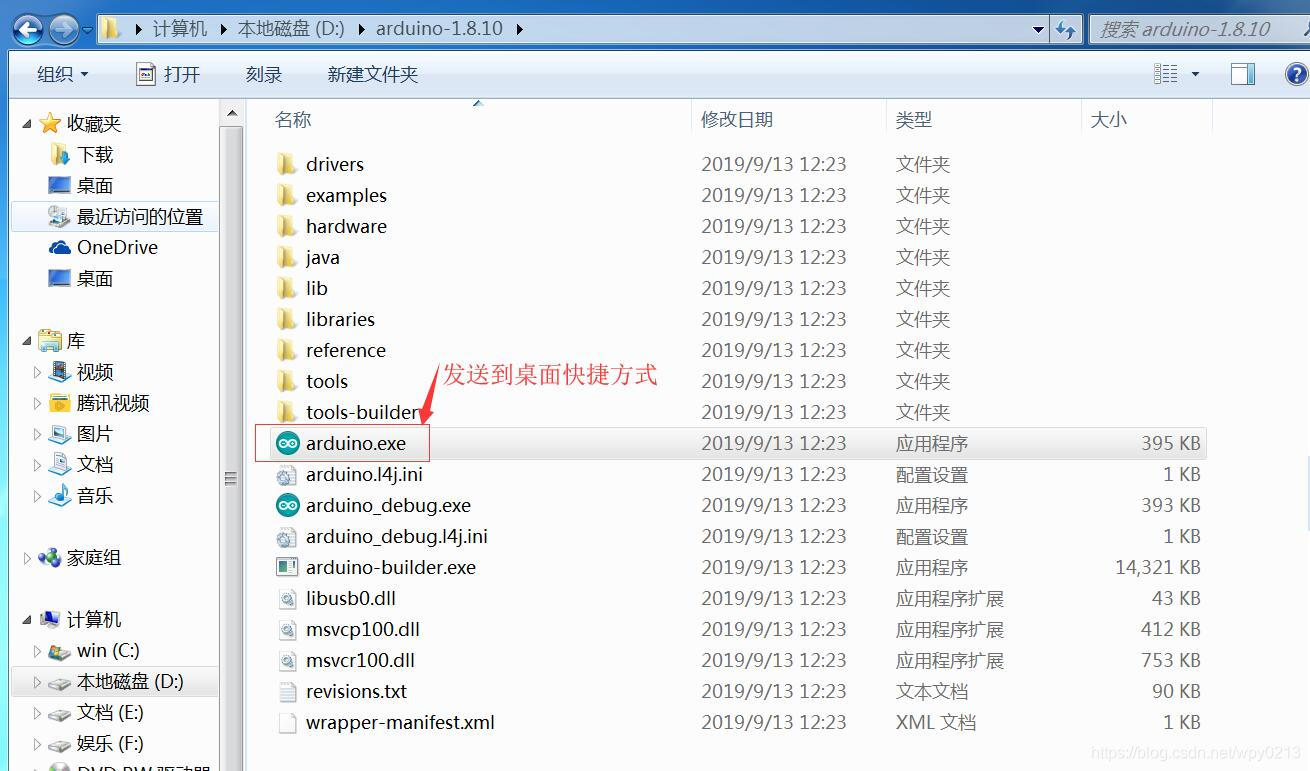
- 点击【未知设备】,鼠标右键,选择【更新驱动程序】,选择浏览计算机以查找驱动程序软件。

- 浏览D盘到arduino-1.8.10文件夹下面的drivers

- 打勾始终信任来自“Arduino LLC”的软件,然后点击【安装】

- 安装完成后,显示如下

- 再次查看设备管理器,会显示Arduino Uno(COM3),记住自己的端口号。

- 打开Arduino软件
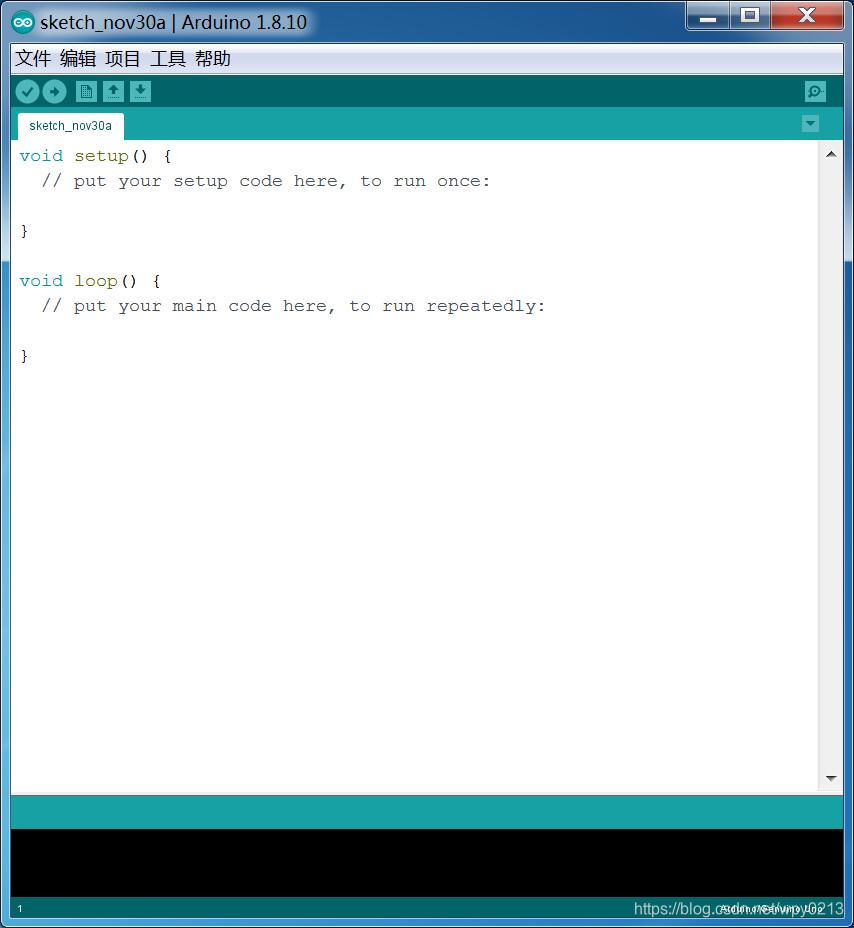
- 选择开发板和端口






















 637
637











 被折叠的 条评论
为什么被折叠?
被折叠的 条评论
为什么被折叠?








